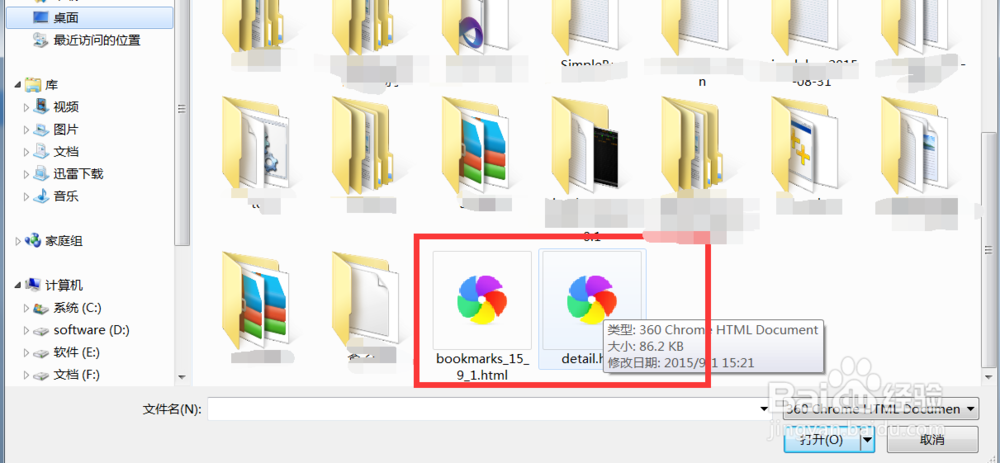很多时候。我们在使用浏览器的时候,随着书签的越来越多,我们要备份书签,或者我们更换电脑的时候,也可以找到我们的浏览痕迹。我们需要保管好我们的书签。
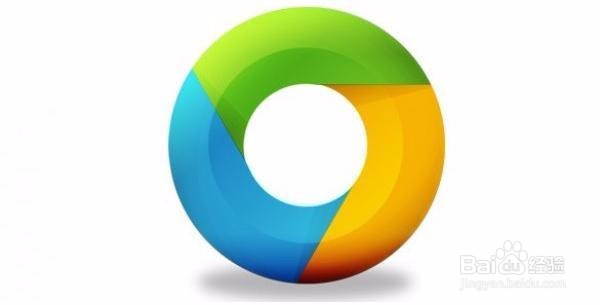
工具/原料
浏览器
书签导出
1、第一步:打开浏览器,找到书签栏,点击右键。

2、第二步:在弹出的的提示中选择,管理收藏夹

3、或者再浏览器设置-》个人资料里面找到-》导出导入收藏夹

4、第三步:在收藏夹管理页面,我们在右上角找到导出导入按钮,点击。
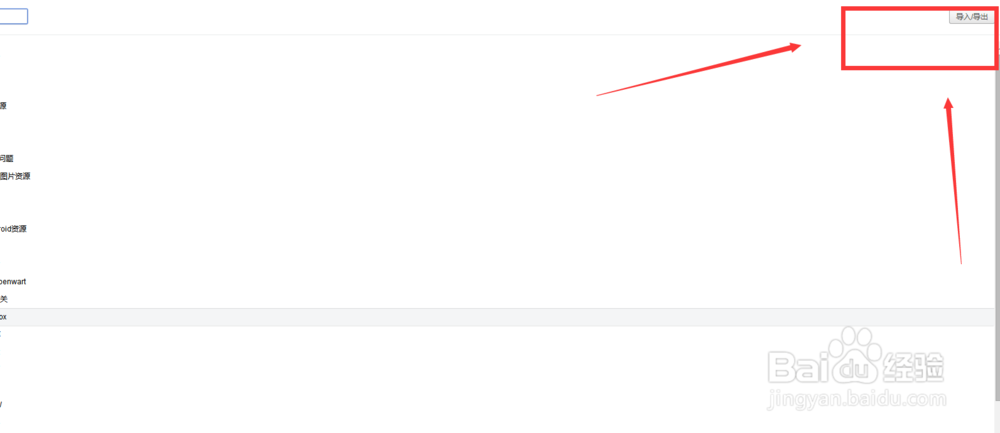
5、第四步:在弹出的对话框中点击导出收藏夹。

6、第五步:在接下来的对话框中,选择书签保存的位置,和名字
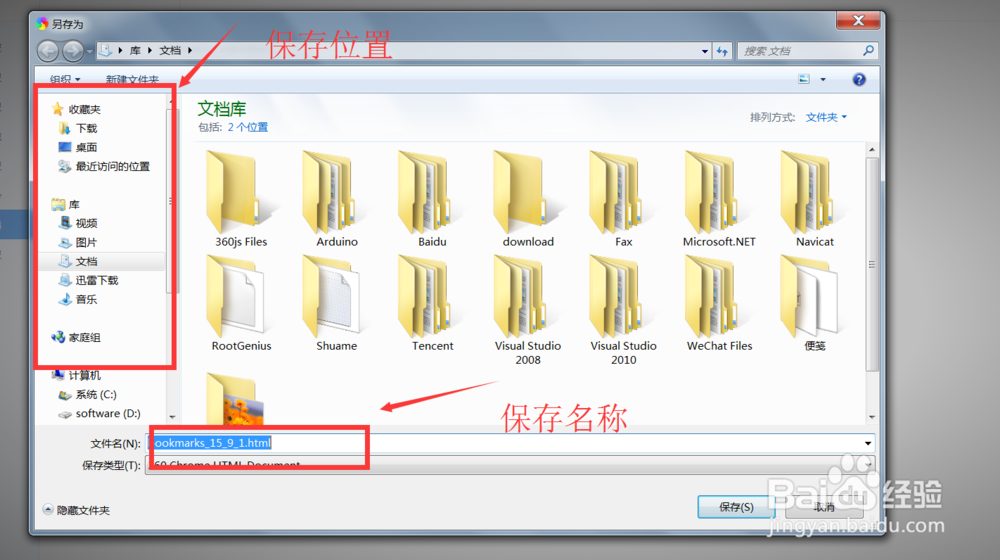
7、第六步:点击确定后,就会有提示说是保存成功了

书签导入
1、如果我们换设备了,或者换电脑了,或者重装系统,要找回我们之前的书签就需要导入
2、第一步:同样来到系统的导入导出界面
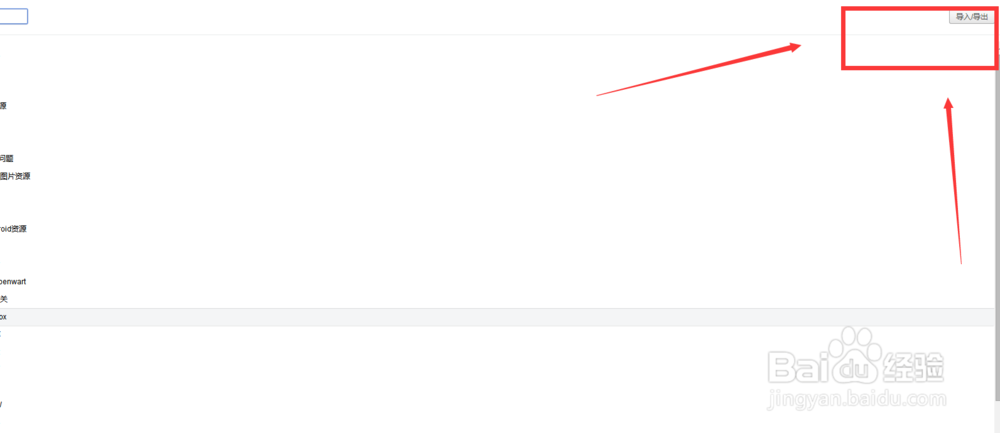
3、第二步:在提示框选择导入框。
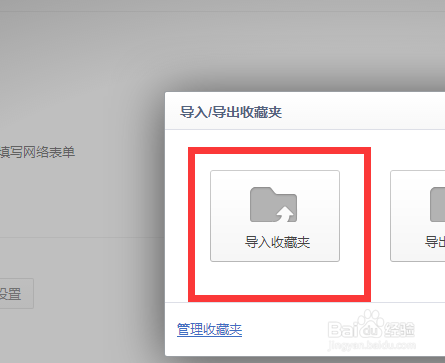
4、第三步:这次有两个选项,可以从IE导入和从html导入,我们选择从html导入
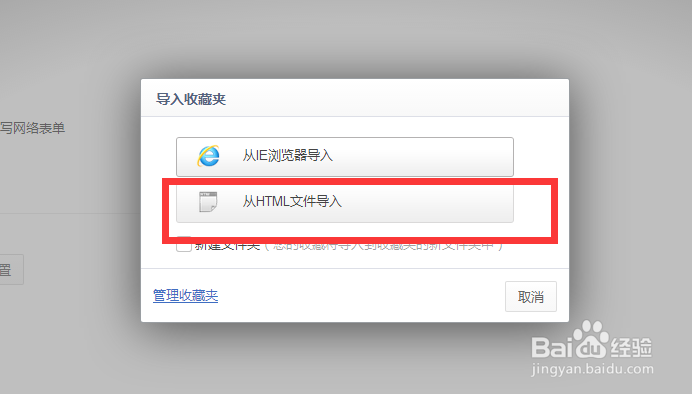
5、第四步:选择已经备份好的书签导入,提示导入成功